python安装教程,python安装教程方法。 Python 是一种高级编程语言,是一种通用的解释性编程语言,具有支持多种编程范式的动态语言功能。 Python广泛应用于Web开发、科学计算、数据分析、人工智能等领域。 Python语言设计简单,易于读写,具有良好的代码可读性。 Python拥有丰富的标准库和第三方库,使其成为工程师、科学家和学生的首选编程语言之一。
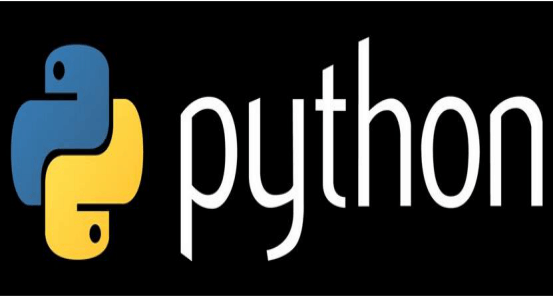
python安装教程
安装环境
本套教程的安装环境为:win7或win10系统
Python版本:python3.7。
至于Linux上的安装和其他版本python的安装是类似的,可以参考一下。
安装步骤
1.python3.7官网下载
1、从python官网下载python版本。您需要下载对应的版本(在计算机-属性中检查您是32位操作系统还是64位操作系统)。我是64位操作系统,所以下载了64位对应的安装包(如下图:Windows x86-64可执行安装程序)。
官网下载地址如下:
https://www.python.org/downloads/windows/
防范措施:
必须正确输入URL。如果你输入https://www.python.org,你必须在页面上找到下载选项。最好直接输入详细地址。
下载python时,也可以下载zip版本(Windows x86-64 dable zip文件),但是下载后有时会发现很多dll文件丢失,需要重新修复这些问题,比较麻烦,所以建议下载Windowsx86-64可执行安装程序版本。
2.python3.7安装教程
1)下载完成后,双击执行下载的exe程序,进入安装界面。
在安装界面中,您可以选择默认安装或自定义安装。我更喜欢定制安装。默认安装路径较深。对于自定义安装,您可以定义一个较浅的目录,这样以后更容易找到。
2)选择安装路径时,可以勾选下面的“Add Python 3.6 toPATH”。这样会默认直接添加用户变量,以后就不用再添加了。
3)选择后,继续下一步。默认选择全部。如有必要,您可以更改它们。下一步,直接更新安装存储的路径。
4)继续下一步,会提示安装成功。您还可以在安装目录中看到下图2的相关信息。同时在cmd中执行python -V(大写V)即可看到安装成功的版本。
至此,python已经安装成功,可以使用了。
5)安装完成后示意图如下: